使用lightroom将图片设计为HDR效果的详细方法_装机软件
[摘要]最近一些伙伴们问小编怎么样才可以将图片制作为HDR效果?lightroom就可以帮你实现,接下来就是使用lightroom将图片制作为HDR效果的详细方法。首先我们先登录lightroom接着我们插...
最近一些伙伴们问小编怎么样才可以将图片制作为HDR效果?lightroom就可以帮你实现,接下来就是使用lightroom将图片制作为HDR效果的详细方法。
首先我们先登录lightroom
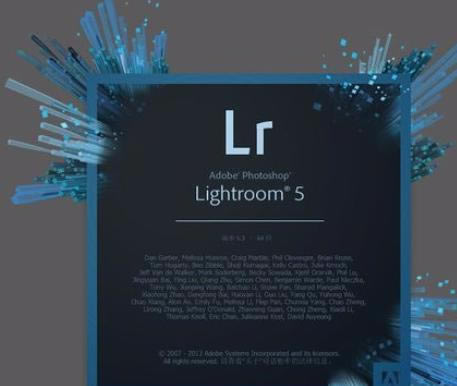
接着我们插入一张暗部细节很少的图片
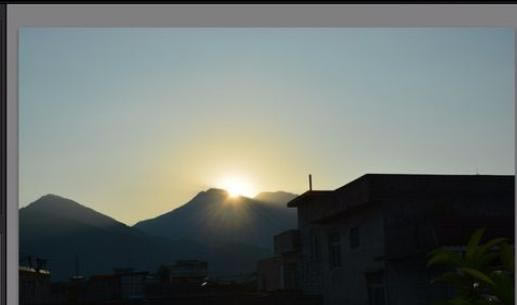
然后我们点击【修改图片】,切换到图片参数调整界面
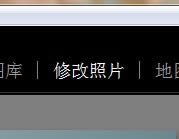
我们把鼠标移动到【高光】这个参数里,拉低一下【高光】,注意高光是指照片中亮度高的那部分细节
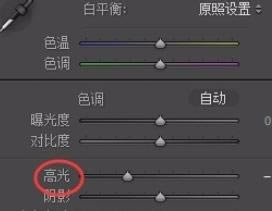
接着我们移动到下面的【阴影】这个参数里,把参数调到最高,阴影是指照片比较暗的那部分细节,得到效果如图,已经初具HDR效果了
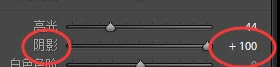

接着我们把【白色色阶】调低,【黑色色阶】调高,得到效果如图
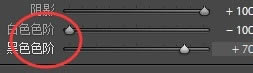
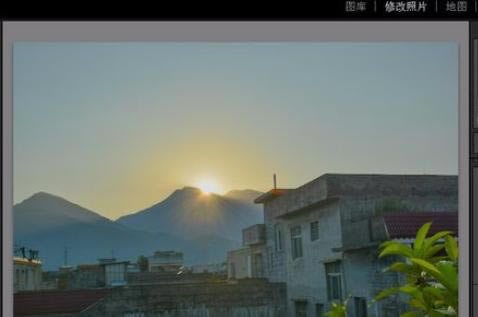
我们再把鼠标移动到曲线这个面板,在暗部细节那部分把曲线往下拉,得到最终效果,希望这篇经验能够帮助到大家
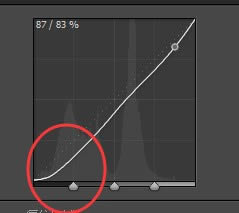

上文就是使用lightroom将图片制作为HDR效果的详细方法,大家都学会了吗?
装机软件,全自动在线安装过程,无需电脑技术,小白在家也可自己完成安装,纯净稳定,装机必备之选!
……